כשזה מגיע לחיפוש ב-Mac, יש לך Spotlight, אותו ניתן להפעיל רק על ידי לחיצה על מקשי Command ורווח בו-זמנית. אבל האם ידעת שפונקציונליות החיפוש באייפון ובאייפד שלך ידועה גם בשם Spotlight? זה לא תמיד היה המקרה, אבל ככל שאפל ממשיכה להוסיף תכונות חדשות, זה גם מביא קצת יותר המשכיות לאקוסיסטם המכשירים של החברה.
- 5 ההכרזות הגדולות ביותר מ-WWDC 2022
- כיצד לחפש בגוגל מ-Spotlight באייפון ובאייפד
- כיצד לשנות מנוע חיפוש בספארי
- חיפוש זרקור לא עובד ב-MacBook, איך לתקן
- macOS Ventura: התכונות הטובות ביותר מגיעות ל-Mac
תוכן
- מה חדש ב-Spotlight באייפון?
- כיצד לכבות את החיפוש במסך הבית של האייפון
- כיצד לכבות את החיפוש במסך הנעילה של האייפון
מה חדש ב-Spotlight באייפון?
ישנם הרבה שינויים בתכונות מונעות על ידי משתמשים שמגיעים לאייפון עם iOS 16. כבר כיסינו את השינויים שמגיעים למסך הנעילה ולמצב הפוקוס, אבל גם Spotlight מקבל דחיפה. אבל במקום רק להיות מסוגל לחפש את האפליקציות או התמונות שהורדת, אפילו יותר, שינויים בדרך.
עם iOS 16, כעת תוכל לחפש מידע שנמצא בתוך הערות, הודעות וקבצים. זה כולל את היכולת לחפש מיקומים, אנשים ספציפיים, או אפילו טקסט שנמצא בתוך תמונה. עם פעולות מהירות, אתה יכול להשתמש ב-Spotlight באייפון שלך כדי להגדיר במהירות טיימר, לחפש שיר עם Shazam או לגשת לקיצורי דרך.
כיצד לכבות את החיפוש במסך הבית של האייפון
עד עכשיו, הדרך הקלה ביותר להפעיל את Spotlight (או החיפוש) באייפון שלך, הייתה פשוט לגרור למטה על מסך הבית. פעולה זו הציגה בפניך תיבת חיפוש בחלק העליון של החלון, יחד עם כמה הצעות. אבל אפל ביצעה גם שינוי קל במסך הבית, מכיוון שאתה יכול כעת להפעיל את החיפוש בלחיצה אחת בלבד.

ברווח שבין סמל ה-Dock ו-App (או ווידג'טים), תמיד היה מחוון עמודים. זה מאפשר לך לדעת באיזה מסך אתה נמצא כעת, תוך כדי שימוש כפול להסתרת דפי מסך הבית כאשר אתה נמצא במצב "טלטול". עם iOS 16, קטע מחווני האפליקציה מקבל תכונה נוספת, מכיוון שאתה יכול פשוט להקיש על האזור הזה כדי להעלות את Spotlight.

המטרה הברורה היא לספק דרך נוספת לבצע חיפושים באייפון שלך מבלי שתצטרך לבצע תנועה במסך הבית. לפעמים הווידג'טים הניתנים לערום יכולים להפריע, ובסופו של דבר אתה מחליק דרך ערימת הווידג'טים בניגוד לביצוע המשימה המיועדת לך.
עם זאת, ייתכן שהשינוי החדש הזה ב-Spotlight לא מתאים לכולם. למרבה המזל, אפל חשבה על כך וכללה דרך לבטל את החיפוש באייפון.
- פתח את ה הגדרות אפליקציה באייפון שלך.
- גלול מטה והקש מסך הבית.
- תחת לחפש בקטע, הקש על המתג שליד הצג זרקור אל ה כבוי עמדה.
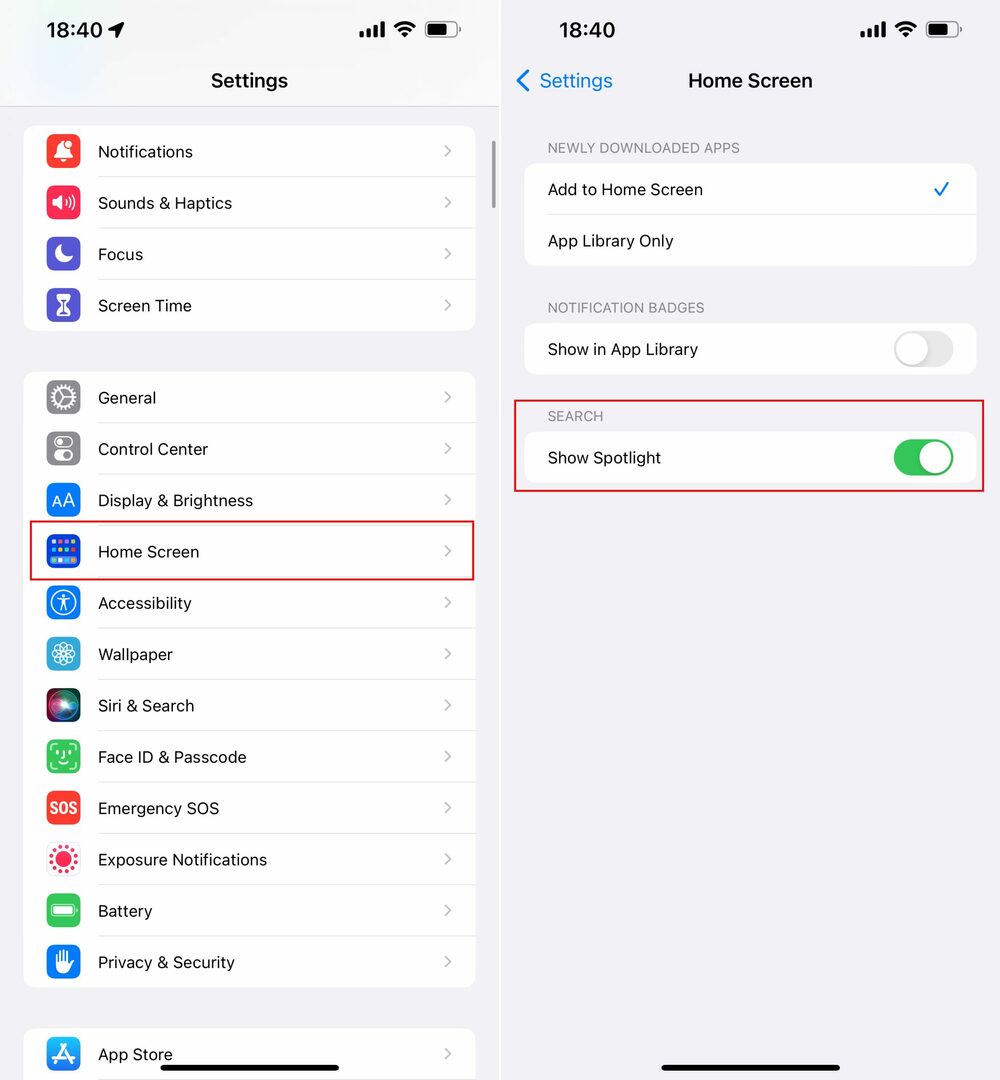
לאחר שתחזור למסך הבית, מחווני העמוד הישן יחזרו בתחתית המסך. אתה גם לא תראה את סמל החיפוש מופיע, אבל אתה עדיין יכול להחליק למטה כדי להעלות את Spotlight כשתצטרך.
כיצד לכבות את החיפוש במסך הנעילה של האייפון
האם ידעת שאתה באמת יכול להשתמש ב-Spotlight (או בחיפוש) ממסך הנעילה שלך? זה משהו שאנשים רבים אולי לא באמת חושבים עליו, אבל לאחר אימות Face ID או Touch ID, אתה עדיין יכול לעשות דברים מבלי לעבור ממש למסך הנעילה של האייפון שלך. זו אותה פונקציונליות שתמצא כשהאייפון שלך לא נעול, רק ממסך הנעילה. אבל אם אתה רוצה לכבות את החיפוש במסך הנעילה של iPhone, הנה השלבים:
- פתח את ה הגדרות אפליקציה באייפון שלך.
- גלול מטה והקש מזהה פנים וקוד גישה.
- בצע אימות באמצעות Face ID או קוד סיסמה, כאשר תתבקש.
- גלול מטה עד שתגיע ל- אפשר גישה כשנעולה סָעִיף.
- הקש על המתג ליד היום הצג וחפש אל ה כבוי עמדה.
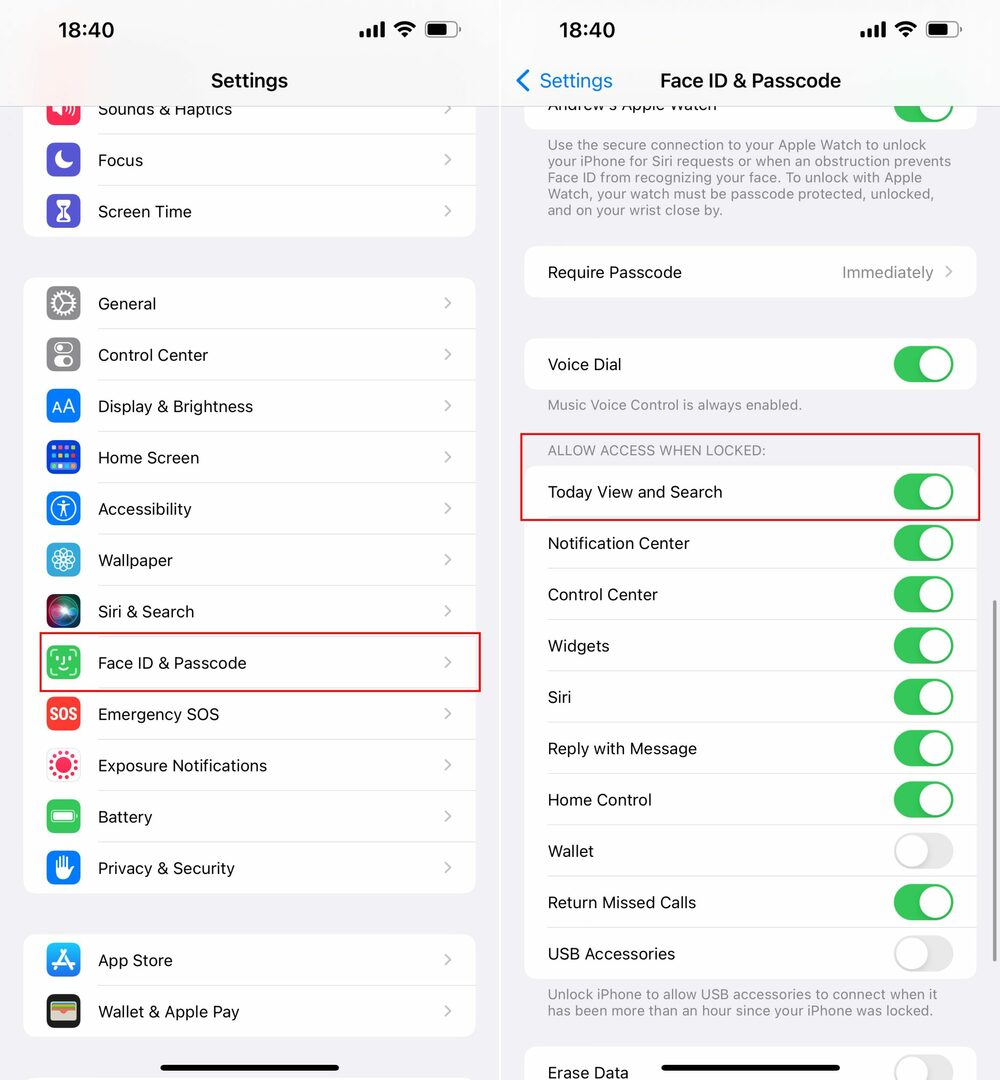
כמובן, תמיד תוכל לחזור אחורה ולהפעיל מחדש את החיפוש במסך הנעילה אם תשנה את דעתך. אבל בדרך זו, אתה לא מתחיל בטעות לחפש דברים ממסך הנעילה.
אנדרו הוא סופר עצמאי המבוסס על החוף המזרחי של ארה"ב.
הוא כתב עבור מגוון אתרים לאורך השנים, כולל iMore, Android Central, Phandroid ועוד כמה. כעת, הוא מבלה את ימיו בעבודה בחברת HVAC, תוך כדי אור ירח ככותב עצמאי בלילה.